![]() Aktiviert die Funktion Polylinie, mit der Sie Polylinien (Linien mit mehr als 2 Stützpunkten, d.h. eine offene Folge von verbundenen Linien) zeichnen können.
Aktiviert die Funktion Polylinie, mit der Sie Polylinien (Linien mit mehr als 2 Stützpunkten, d.h. eine offene Folge von verbundenen Linien) zeichnen können.
Mit dieser Funktion gezeichnete Linien können Sie auch umformen und glätten (Ecken durch Kurven ersetzen). Diese Optionen stehen nicht zur Verfügung, wenn Sie das Objekt mit der Funktion „Linie“ gezeichnet haben.
Polylinie zeichnen
1.Aktivieren Sie die Funktion Polylinie ![]() .
.
2.Bewegen Sie den Mauszeiger an die Position, an der Sie zu Zeichnen beginnen möchten, und klicken Sie ein Mal mit der linken Maustaste.
3.Bewegen Sie den Mauszeiger an die Position, an der das erste Liniensegment beendet werden soll und klicken Sie erneut ein Mal mit der linken Maustaste.
4.Soll ausgehend von diesem Liniensegment eine weitere Linie angehängt werden, wiederholen Sie den Vorgang aus Schritt 3.
5.Um eine Polylinie abzuschließen, machen Sie einen Doppelklick mit der Maustaste am Endpunkt der Polylinie.
Wenn Sie während des Zeichnens eines Polygons die <UMSCH>-Taste gedrückt halten, werden die Linien genau horizontal, vertikal oder im 45 Grad Winkel zur Horizontalen gezeichnet.
Wenn Sie während des Zeichnens eines Polygons die <STRG>-Taste gedrückt halten, werden die Linien genau horizontal, vertikal oder im 45 Grad Winkel auf die Neigung des letzten Liniensegments gezeichnet.
Nachdem Sie den letzten Stützpunkt festgelegt haben, wird Polylinie durch einen Doppelklick, mit der <ESC>- oder der <ALT>-Taste beendet.
Polylinie ändern
Um die Ausgestaltung des Objektes nachträglich zu ändern, rufen Sie den Objektinfo-Dialog auf:
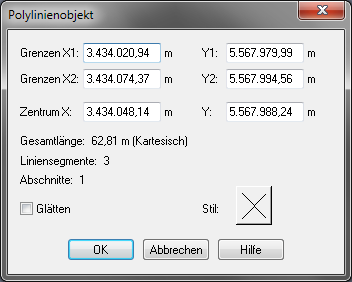
Variante 1: Aktivieren Sie die Funktion Auswahl ![]() und Selektieren Sie das Objekt, das Sie ändern möchten. Aktivieren Sie nun die Taste F7.
und Selektieren Sie das Objekt, das Sie ändern möchten. Aktivieren Sie nun die Taste F7.
Variante 2: Aktivieren Sie die Funktion Auswahl ![]() und Doppelklicken Sie auf das Objekt, das Sie ändern möchten.
und Doppelklicken Sie auf das Objekt, das Sie ändern möchten.
Über den Dialog haben Sie die Möglichkeit, sich geometrische/geografische Informationen zum Objekt anzeigen zu lassen und diese gegebenenfalls zu ändern.
Wenn Sie die Schaltfläche Stil aktivieren, können Sie die grafische Ausgestaltung des Objektes (Typ, Größe, Farbe, ...) modifizieren.
Hinweis |
Empfehlung für die Einstellung Doppelklick auf Objekt: •Wenn Sie überwiegend per Karteikarte Informationen abfragen: öffnet die Karteikarte/das Infofenster •Wenn Sie häufig zeichnen/digitalisieren: öffnet den Objektinfodialog
Dialog für die grundlegenden Voreinstellungen für GeoAS.
|
Hinweis |
Beachten Sie, dass es sich bei einem Polygon oder Quadrat, welches mit der Funktion „Linie“ oder „Polylinie“ gezeichnet wurde um keinen Bereich handelt, sondern „nur“ um einen geschlossenen Polygonzug. Sie können den Innenbereich eines solchen Polygons oder Quadrates nicht selektieren oder ein Füllmuster zuweisen. Über die Funktionen „Zusammenfassen“ und „Umwandlung in Flächen“ kann aus einem geschlossenen Linienobjekt ein Bereichsobjekt generiert werden. |
